|
[NAVER] 풀필먼트 설정 기능 추가 오픈 안내
작성일 2022-06-29 10:07:05
조회수 612
|
|---|
|
안녕하세요.
올해 1/19(수)부터 네이버 풀필먼트 서비스를 이용하는 판매자분들을 대상으로 판매자님들이 이용중인 물류사를 스마트스토어에 연동하고 상품별 물류사를 구분해서 관리 할 수 있는 기능을 제공해 드리고 있습니다. 해당 기능 에서, 연동 물류사가 추가되어서 공지드립니다.
| 추가 연동 물류사 오픈 일정 - 2022년 6월 29일(수) - 추가 연동 물류사 : 품고, 위킵, 아비드(셀피), 딜리셔스(딜리버드)
| [일반] 풀필먼트 설정 기능 오픈 안내 (이전 공지 보기) 네이버 스마트스토어센터 (naver.com) | 풀필먼트 연동 설정은 어떤 기능인가요? 이미 네이버 풀필먼트사를 이용하고 계신 판매자분이라면, 스마트스토어에 물류사를 연동하고, 물류 위탁한 물류사와 물류센터를 입력하여 관리할 수 있는 기능을 이용할 수 있습니다.
판매자님은 상품/주문/문의 등을 판매자 직접 배송 상품인지 혹은 물류 위탁한 상품인지를 물류사 별로 구분해서 관리할 수 있으며, 물류사는 판매자님의 상품과 주문을 구분해서 처리할 수 있게 됩니다.
앞으로 물류사와 데이터 연동을 통해 다양한 물류 서비스가 제공될 예정임을 참고해 주세요.
| 풀필먼트 연동 설정 방법
Step1. 풀필먼트 계약 연동하기 1. 현재 이용중인 NFA 물류사가 있을 경우 [노출관리 > 노출서비스 관리] 메뉴에서 "풀필먼트 계약 연동"을 진행해 보세요. 
※ 이용중인 물류사가 없을 경우 아래 경로에서 풀필먼트 서비스 신청해보세요.
2. 선택한 물류사에 대한 판매자님의 정보 제공 동의 후 계약연동 신청이 완료되며, 물류사에서 계약 정보를 확인 후 물류사 연동이 완료 됩니다. 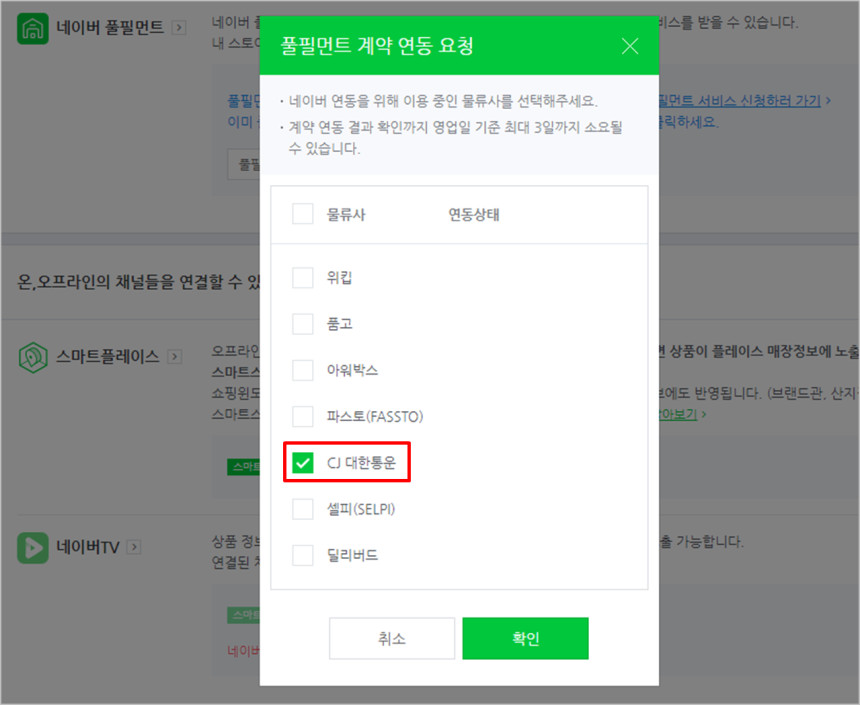
※ 물류사 여러개 이용 중일 경우 복수개 선택하여 신청 및 복수개 연동 가능합니다.
3. 연동 완료 된 물류사는 [노출관리 > 노출서비스 관리]의 '네이버 풀필먼트' 영역에서 확인 가능하며, 영업일 기준 2~3영업일이 경과해도 연동이 되지 않는 경우 이용중인 물류사의 고객센터로 문의해 주세요. 
※ 참고. 2022년 1월 19일 이후 '물류관리 > 풀필먼트 서비스신청 > 견적 문의하기'를 통해 계약 성사된 경우, 연동이 자동으로 처리되며 풀필먼트 계약 연동을 별도로 신청해주시지 않아도 됩니다. 단, 2022년 1월 19일 이전 견적 문의를 한 경우에는 '노출관리 > 노출 서비스 관리'를 통해 연동 신청해주세요.
Step2. 풀필먼트 상품 설정하기 1. 물류사 연동 완료 시 상품별로 풀필먼트 설정 가능 [상품관리 > 상품 등록] 또는 [상품 조회/수정 > 수정]을 통해 상품별 풀필먼트를 설정해주세요. 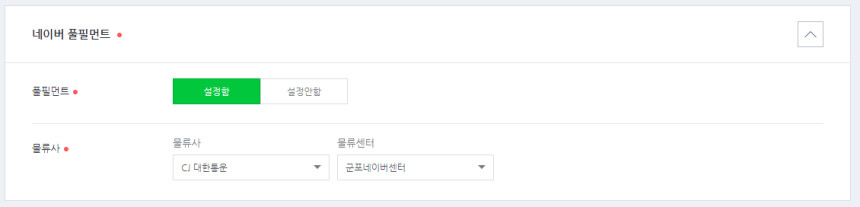
- 상품별 물류사와 물류센터를 1개씩 선택 할 수 있으며, 출고지/반품/교환지는 선택한 물류센터의 주소지를 기준으로 자동 설정됩니다. - 풀필먼트를 '설정함 → 설정안함'으로 변경 시 출고지, 반품/교환지는 판매자님의 주소록에서 대표 주소지로 자동 변경됩니다.
※ 참고. 풀필먼트를 이용하더라도 반품/교환지를 판매자님의 주소지로 수정 가능합니다. 별도 수정이 필요 할 경우 출고지, 반품/교환지를 확인해 주세요.
2. [상품관리 > 상품조회/수정]에서 풀필먼트 설정이 필요한 상품 체크박스 클릭하여 "풀필먼트 설정"을 통해 여러 개의 상품을 일괄 설정 가능 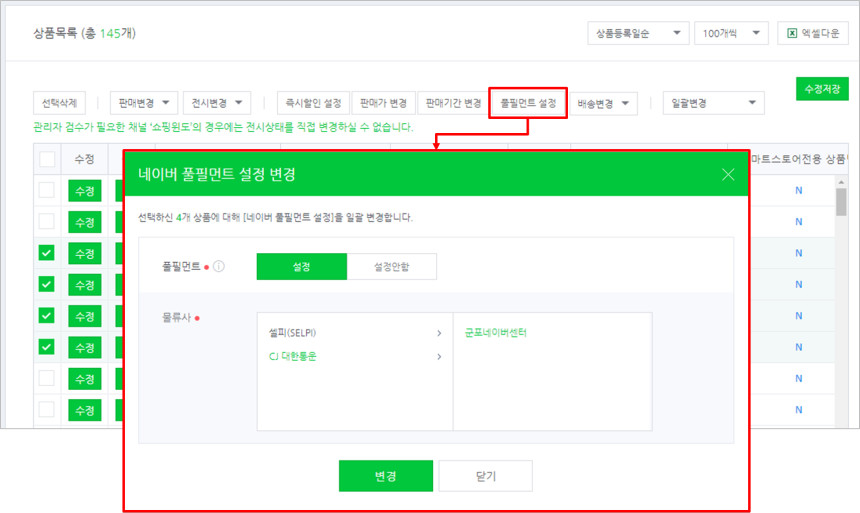
※ 풀필먼트 설정 일괄 변경 시 출고지/반품/교환지도 해당 물류센터의 주소지로 함께 업데이트 됩니다. 만일, 반품/교환지를 물류센터가 아닌 다른곳으로 수정 필요 할 경우 [배송변경 > 배송] 버튼 클릭하여 추가 수정해 주세요.
3. 옵션 관리코드 자동 채번 옵션 관리코드를 통해 물류사와 주문 연동하고 있다면, 신규 상품 등록 시 다음과 같이 등록해 보세요.
① 옵션 정보를 제외한 상품정보를 먼저 등록한 뒤 [상품 조회/수정> 상품목록]에서 옵션 클릭 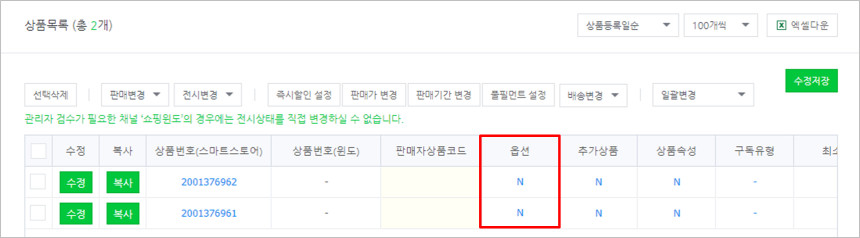
② 옵션명과 옵션값을 입력한 뒤 [옵션목록으로 적용] 클릭 시 '상품번호_숫자'로 관리코드가 자동으로 채번됩니다. 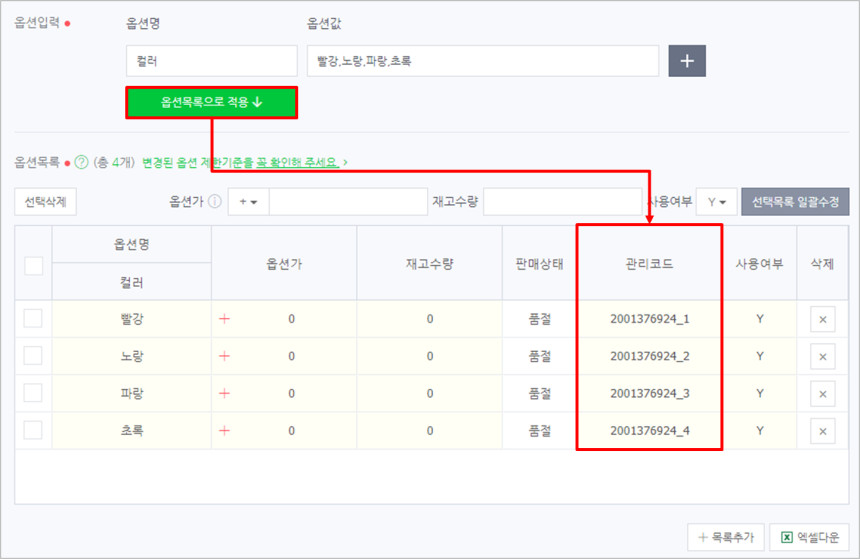
※ 참고. 옵션 등록 시 유의 사항 - 풀필먼트를 설정한 상품은 옵션 구성타입에서 '단독형' 사용이 불가하므로 '조합형'으로 설정해 주세요. (패션 카테고리의 경우 색상/사이즈 간편 입력도 가능합니다.) - 풀필먼트 설정한 상품은 옵션의 관리코드를 최초 등록 이후 수정할 수 없습니다. 관리코드 수정이 필요할 경우 아래와 같이 두가지 방법을 통해 편하신 방법으로 수정해 주세요.
1) 해당 옵션을 삭제하고 저장한 다음 옵션을 새로 등록하면서 관리코드를 입력합니다. 2) 풀필먼트를 '설정안함'으로 변경한 후 관리코드를 변경하여 저장한 다음, 상품 수정을 통해 다시 풀필먼트를 '설정함'으로 변경합니다.
위와 같이 수정 시 변경된 관리코드 값을 기준으로 해당 스마트스토어-물류사 간 풀필먼트 연동이 가능합니다.
Step3. 풀필먼트 상품 관리하기 풀필먼트 설정한 상품과 설정하지 않은 상품을 '상품, 주문, 문의, 리뷰, 톡톡 등 여러 메뉴'에서 구분해서 확인 가능
1. [상품관리 > 상품 조회/수정]에서 상세검색 클릭 후 '풀필먼트' 선택 시 풀필먼트 설정한 상품을 구분하여 확인 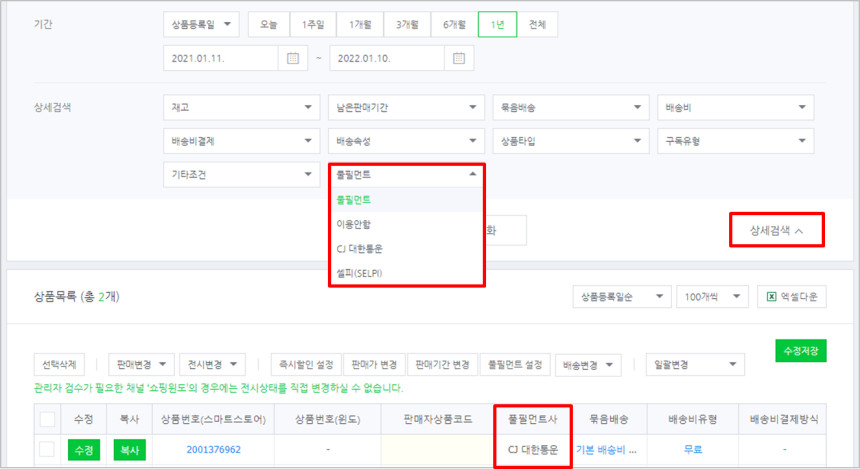
2. [문의/리뷰관리 > 문의관리]에서 풀필먼트 설정한 상품 구분되어 노출 ※ 풀필먼트를 설정하지 않은 상품 (판매자님 직접 배송 관리하는 상품)은 표시되지 않습니다. 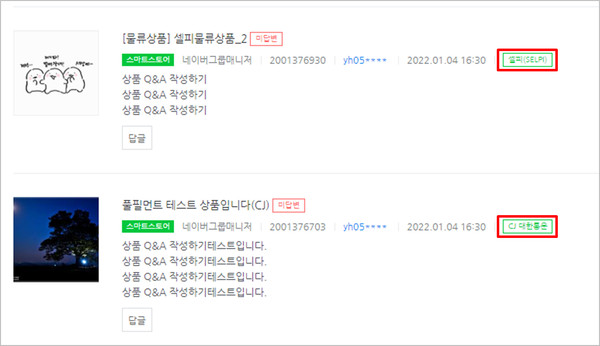
3. [판매관리 > 각 메뉴 내]에서 풀필먼트 설정한 상품 구분되어 노출 ※모든 주문 중 풀필먼트 주문에 해당되는 경우 정보가 그리드에서 구분되어 표시됩니다. (일부 메뉴에서는 표시되지 않으며, 엑셀 다운로드는 별도 사전 공지 후 반영될 예정입니다) 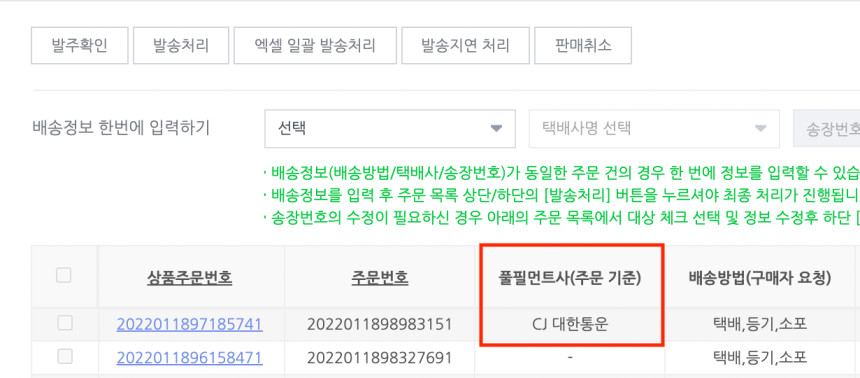
※ 참고. 풀필먼트사(주문 기준) 항목이 보이지 않으시면, [조회항목 설정]을 통해 항목 추가 가능합니다. 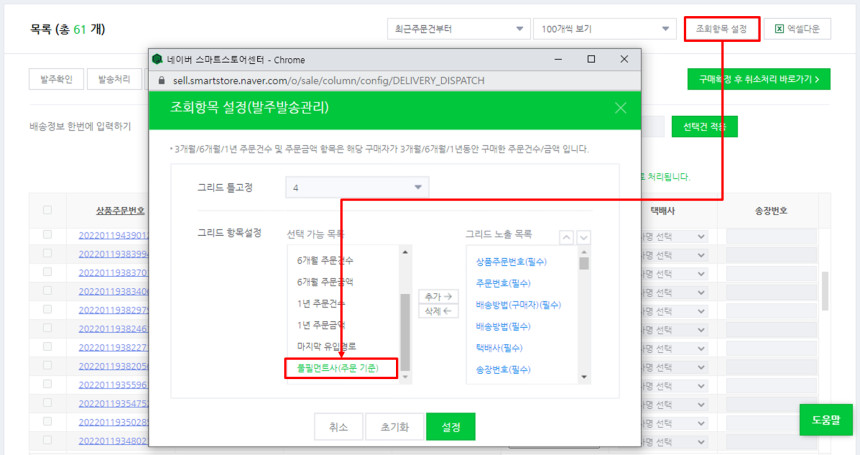
※ 네이버(주)는 물류(풀필먼트)사와 판매회원 간의 연결을 위한 플랫폼 서비스를 운영하는 사업자이며, 물류(풀필먼트) 업무의 수행자가 아닙니다. 물류(풀필먼트) 서비스의 내용, 정보, 관련 의무와 책임은 물류(풀필먼트) 서비스를 제공하는 물류(풀필먼트)사에게 있습니다.
출처: 네이버 스마트스토어센터 |

